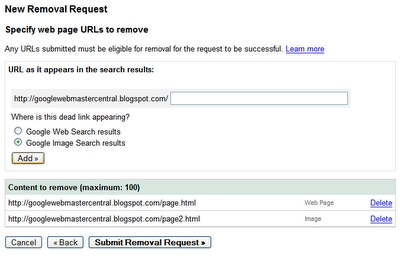ជារឿយៗភាពរំខានបែបនេះអាចកើតឡើង - កុំព្យូទ័រឬកុំព្យូទ័រយួរដៃបដិសេធមិនភ្ជាប់ទៅបណ្តាញឥតខ្សែទោះបីជាមានឧបាយកលទាំងអស់ក៏ដោយ។ ក្នុងស្ថានភាពបែបនេះអ្នកគួរតែលុបការតភ្ជាប់ដែលបរាជ័យដែលនឹងត្រូវពិភាក្សានៅពេលក្រោយ។
លុបការតភ្ជាប់វ៉ាយហ្វាយនៅលើវីនដូ 7
ការដកបណ្តាញឥតខ្សែនៅលើវីនដូ ៧ អាចធ្វើបានតាមពីរវិធី - តាមរយៈ មជ្ឈមណ្ឌលគ្រប់គ្រងបណ្តាញ ឬជាមួយ បន្ទាត់ពាក្យបញ្ជា។ ជម្រើសចុងក្រោយគឺជាដំណោះស្រាយតែមួយគត់ដែលអាចប្រើបានសម្រាប់អ្នកប្រើវីនដូ 7 ស្តារធ័រស្តារ។
វិធីទី ១៖“ បណ្តាញនិងមជ្ឈមណ្ឌលចែករំលែក”
ការដកបណ្តាញវ៉ាយហ្វាយតាមរយៈការគ្រប់គ្រងការតភ្ជាប់មានដូចខាងក្រោម៖
- បើក "ផ្ទាំងបញ្ជា" - មធ្យោបាយងាយស្រួលបំផុតក្នុងការធ្វើដូចនេះគឺនៅជាមួយ ចាប់ផ្តើម.
- ក្នុងចំណោមវត្ថុដែលបានបង្ហាញសូមរក បណ្តាញនិងមជ្ឈមណ្ឌលចែករំលែក ហើយចូលទៅទីនោះ។
- នៅក្នុងម៉ឺនុយនៅខាងឆ្វេងគឺជាតំណ ការគ្រប់គ្រងឥតខ្សែ - ធ្វើតាមវា។
- បញ្ជីនៃការតភ្ជាប់ដែលអាចរកបានលេចឡើង។ ស្វែងរកមួយដែលអ្នកចង់លុបហើយចុចលើវាដោយប្រើ RMB ។ នៅក្នុងម៉ឺនុយបរិបទសូមជ្រើសរើសជំរើស លុបបណ្តាញ.

បញ្ជាក់ដោយចុច ត្រូវហើយ នៅក្នុងបង្អួចព្រមាន។




ធ្វើរួច - បណ្តាញត្រូវបានបំភ្លេចចោល។
វិធីទី ២ ៈបញ្ជាការវាយតំលៃ
ចំណុចប្រទាក់នៃការប្រើប្រាស់ពាក្យបញ្ជាក៏អាចដោះស្រាយបញ្ហារបស់យើងសព្វថ្ងៃនេះដែរ។
- ហៅធាតុប្រព័ន្ធដែលត្រូវការ។
អានបន្ត៖ វិធីបើក Command Prompt នៅលើ Windows 7
- បញ្ចូលពាក្យបញ្ជា
netsh wlan បង្ហាញទម្រង់បន្ទាប់មកចុច បញ្ចូល.
នៅក្នុងប្រភេទ ទម្រង់អ្នកប្រើប្រាស់ បញ្ជីនៃការតភ្ជាប់ត្រូវបានបង្ហាញ - ស្វែងរកមួយដែលអ្នកត្រូវការក្នុងចំណោមពួកគេ។ - បន្ទាប់បោះពុម្ពពាក្យបញ្ជាតាមគ្រោងការណ៍នេះ៖
លុបឈ្មោះទម្រង់ = * ការតភ្ជាប់ដែលអ្នកចង់ភ្លេច *
កុំភ្លេចបញ្ជាក់ពីប្រតិបត្តិការជាមួយ បញ្ចូល. - បិទ បន្ទាត់ពាក្យបញ្ជា បណ្តាញត្រូវបានយកចេញពីបញ្ជីដោយជោគជ័យ។

ប្រសិនបើអ្នកត្រូវការភ្ជាប់បណ្តាញដែលបានបំភ្លេចចោលម្តងទៀតរកមើលរូបតំណាងអ៊ិនធឺរណែតនៅក្នុងថាសប្រព័ន្ធហើយចុចលើវា។ បន្ទាប់មកជ្រើសការតភ្ជាប់ដែលចង់បាននៅក្នុងបញ្ជីហើយចុចលើប៊ូតុង "ការតភ្ជាប់".
ការដកបណ្តាញមិនបានជួសជុលកំហុស "មិនអាចភ្ជាប់ ... "
មូលហេតុនៃបញ្ហានេះភាគច្រើនកើតឡើងនៅក្នុងភាពមិនស៊ីគ្នានៃឈ្មោះនិងទម្រង់តភ្ជាប់ដែលមានស្រាប់ដែលត្រូវបានរក្សាទុកនៅក្នុងវីនដូ។ ដំណោះស្រាយនឹងត្រូវផ្លាស់ប្តូរ SSID នៃការតភ្ជាប់នៅក្នុងចំណុចប្រទាក់បណ្តាញរបស់រ៉ោតទ័រ។ ផ្នែកដាច់ដោយឡែកមួយនៅក្នុងអត្ថបទស្តីពីការកំណត់រ៉ោតទ័រត្រូវបានឧទ្ទិសដល់របៀបដែលវាត្រូវបានធ្វើ។
មេរៀន៖ តំឡើង ASUS, D-Link, TP-Link, Zyxel, Tenda, Netgear
លើសពីនេះទៀតរបៀប WPS នៅលើរ៉ោតទ័រអាចជាមូលហេតុនៃឥរិយាបថនេះ។ វិធីមួយដើម្បីបិទបច្ចេកវិទ្យានេះត្រូវបានបង្ហាញនៅក្នុងអត្ថបទទូទៅមួយស្តីពីអាយភីអិន។
អានបន្ត៖ តើអ្វីទៅជា WPS
នេះបញ្ចប់ការណែនាំដើម្បីដកការតភ្ជាប់ឥតខ្សែនៅក្នុងវីនដូ 7. ដូចដែលអ្នកអាចឃើញអ្នកអាចអនុវត្តនីតិវិធីនេះសូម្បីតែមិនមានជំនាញជាក់លាក់ក៏ដោយ។